发布时间:2018年03月03日 10时15分22秒作者:绿茶系统来源:www.leisu123.com
很多公司为了提高员工的工作效率,都对员工上网统一采用了代理服务器模式。那么,在这种情况下,我们需要怎样才能上网呢?接下来, u教授系统下载小编就以全新的windows10操作蜻蜓系统下载为例,向大家分享设置代理服务器的具体方法。
具体方法如下:
1、首先我们打开随意一个浏览器,我们以IE浏览器为例。
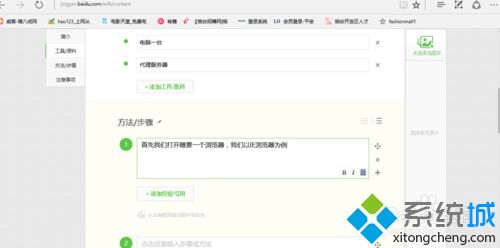
2、然后点击右上角的选项。
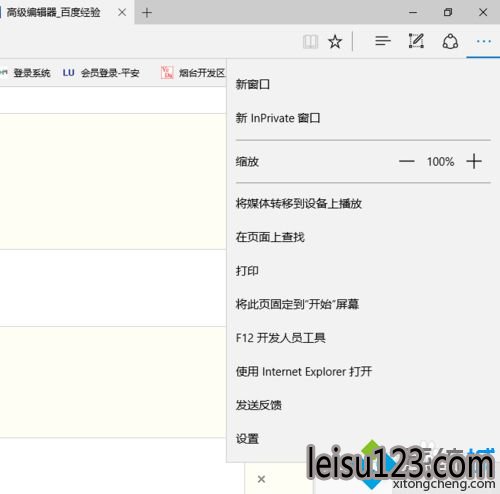
3、在点击“设置”,进入设置界面。
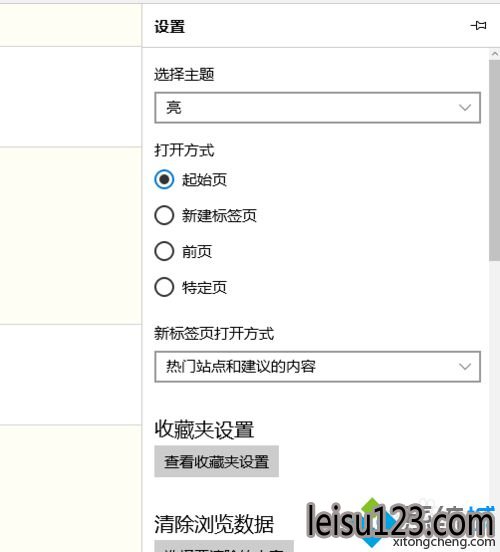
4、找到“高级设置”。
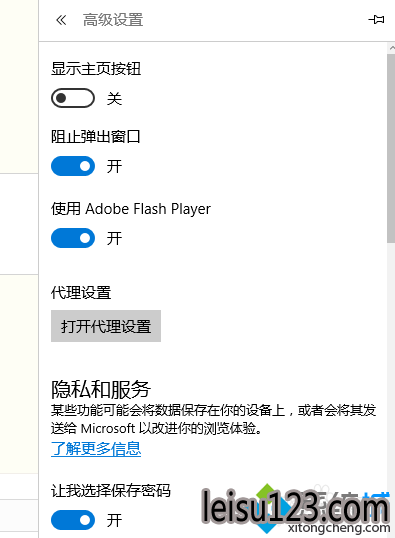
5、找到“高级设置”里面的“打开代理服务器设置”,进入代理服务器设置界面。
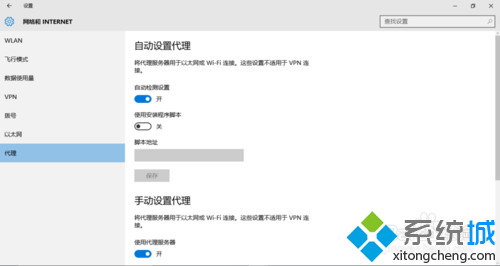
6、在代理服务器设置里面输入公司的代理服务器地址和端口。
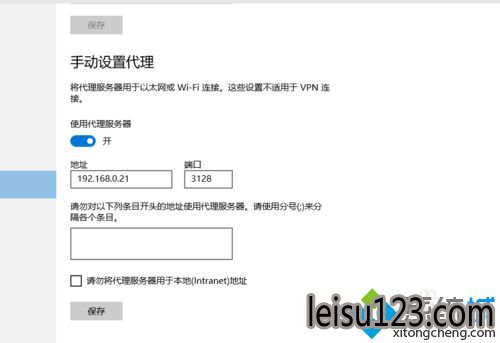
7、然后点击保存,至此我们的代理服务器设置就完成了。
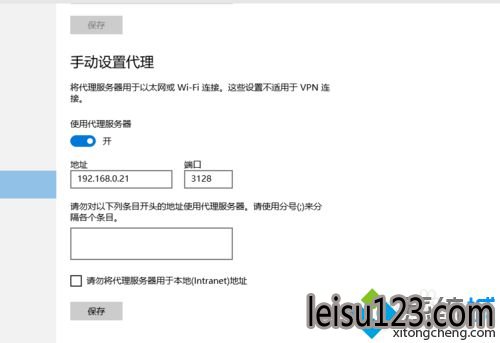
win10电脑公司特别版系统进行代理服务器设置的方法就介绍到这里了。方法并不复杂,感兴趣的朋友,不妨自己动手操作看看!更多信息,请关注:大地系统下载Win10专题(http://www.winxp8.com/win10/zt/)
相关推荐:
win10懒人系统下载怎么设置登录头像?windows10设置登录头像的具体方法